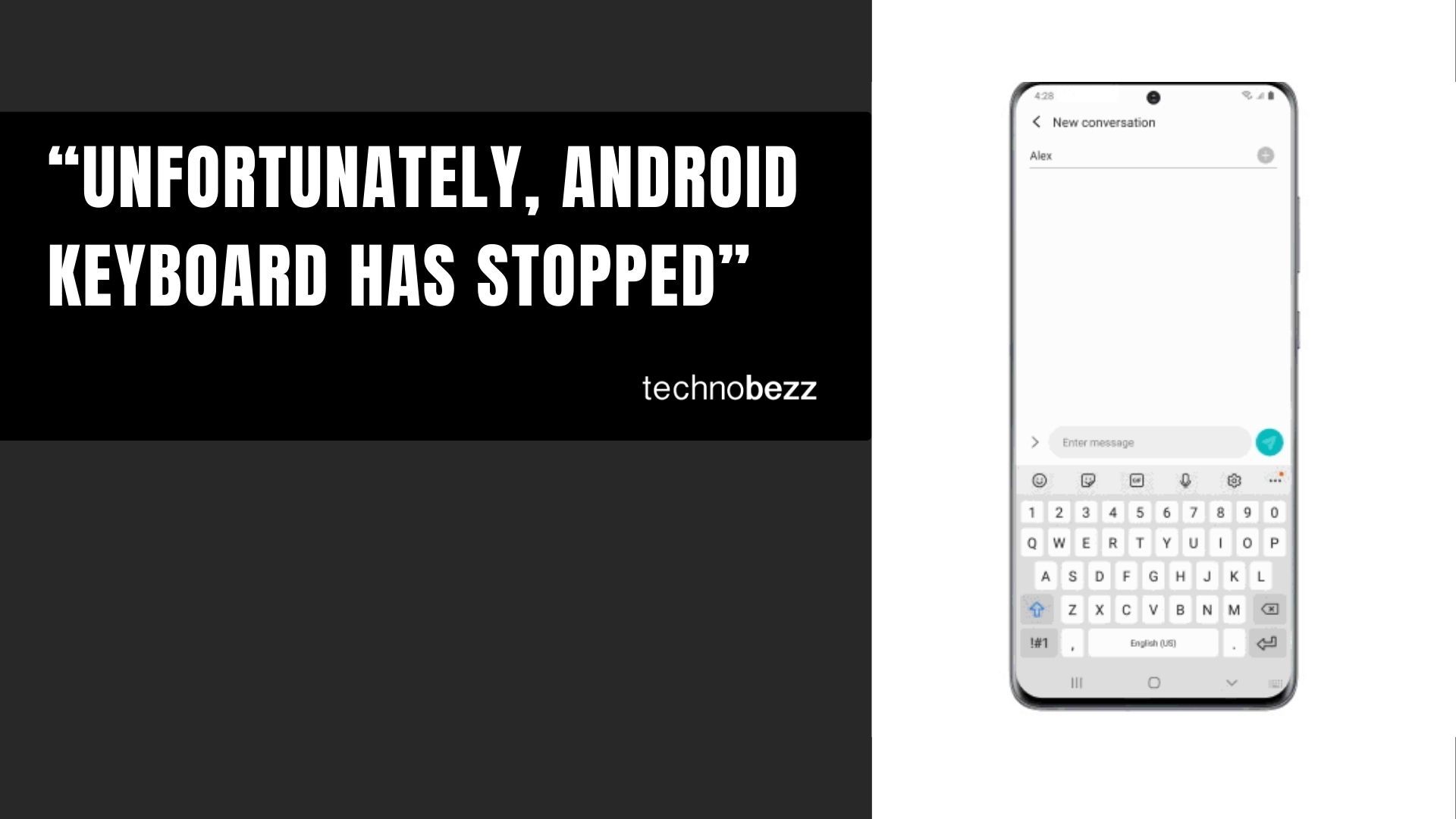
Samsung または Android フォンのキーボードが機能しない? 11 の解決方法
キーボードが機能しないのはなぜですか? これは、Technobezz で何度も尋ねられた質問です。Android は、いつでも好きなときにメッセージを送信できるため、とても便利ですが、今度は「残念ながら、キーボードが停止しました」というメッセージが表示されます。
間違いなく、問題をすぐに解決したいと思うでしょう。「残念ながら、Samsung キーボードは停止しました」というエラー メッセージを取り除くための解決策を探している場合は、読み進めてください。
参照: Android でアプリがフリーズしたりクラッシュしたりする問題を解決する方法。
「残念ながら、Android キーボードが停止しました」の解決策
解決策1: キーボードを再起動する
キーボードを再起動すると、問題解決に非常に効果的です。何人かの読者は、これが役に立ったと感じています。問題が後で再発したと報告した人もいましたが、キーボードを再起動すると問題が解決した「1 回限りの」問題であると感じた人もいました。
- デバイスの設定メニューに移動します。
- 「アプリ」セクションまで下にスクロールし、「アプリケーション マネージャー」または「アプリ」をタップします。
- 画面の右上にある「その他」 (3 つのドット)をタップします。
- 次に、「システム アプリを表示」を選択します。

- 「Androidキーボード」または「Samsungキーボード」アプリを探してタップします
- ここで「強制停止」をタップしてキーボードを停止します。
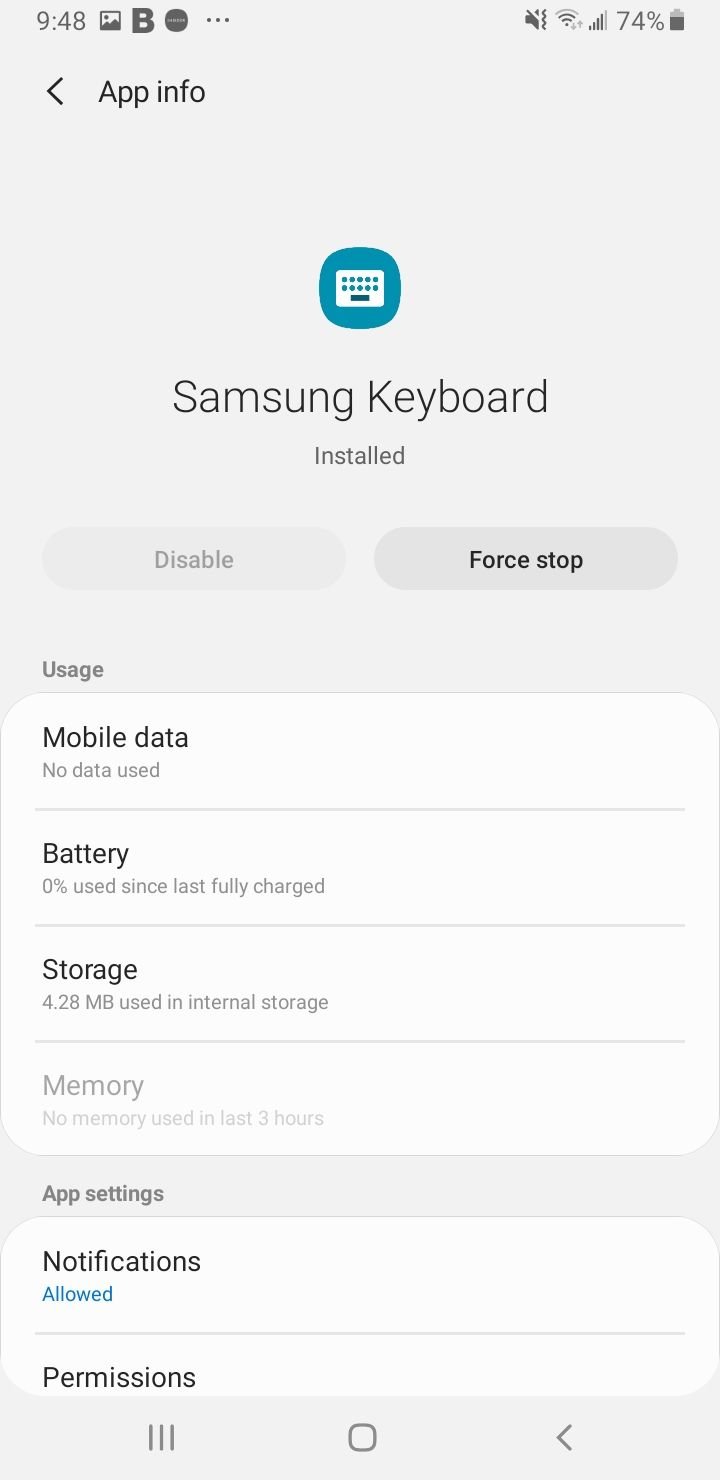
設定メニューを終了し、キーボードの使用に戻り、動作するかどうかを確認します。サードパーティのキーボードを使用している場合、またはデバイスの製造元がキーボードをインストールしている場合は、使用中のキーボードを探す必要があります。
解決策2: デバイスを再起動する
アプリに問題がある可能性があります。デバイスを再起動すると、アプリの基本的な問題が解決し、電話の単純な不具合が修正されることがあります。デバイスを再起動して、キーボードが機能するかどうかを確認してください。

また、次の記事もお読みください: Samsung Galaxy / Android でネットワークに登録されていない問題を修正する方法。
解決策3: キーボードアプリのキャッシュとデータを消去する
アプリケーションのキャッシュとデータを消去すると、破損したファイルを削除したり、バグによる問題の原因を取り除いたりすることができます。 キャッシュ ファイルを削除しても重要な情報は削除されませんが、アプリ内で行った設定調整は失われます。
キーボードに特定の変更を加えた場合、その変更は消えてしまいます。キーボード設定に戻って再度変更する必要があります。
- デバイスの設定メニューに移動します。
- アプリケーションマネージャまたはアプリをタップします(使用している携帯電話のモデルによって異なります)
- 次に、キーボード アプリを探します。これは、Samsung、Android キーボード、またはサードパーティのキーボードやメーカーのスキンを標準の Android 上にインストールしている場合は使用しているキーボードである可能性があります。
- キーボードアプリをタップします
- ストレージをタップ
- 次に、「キャッシュをクリア」をタップします。
- 次に、「データを消去」をタップします。
- OKをタップして確認します
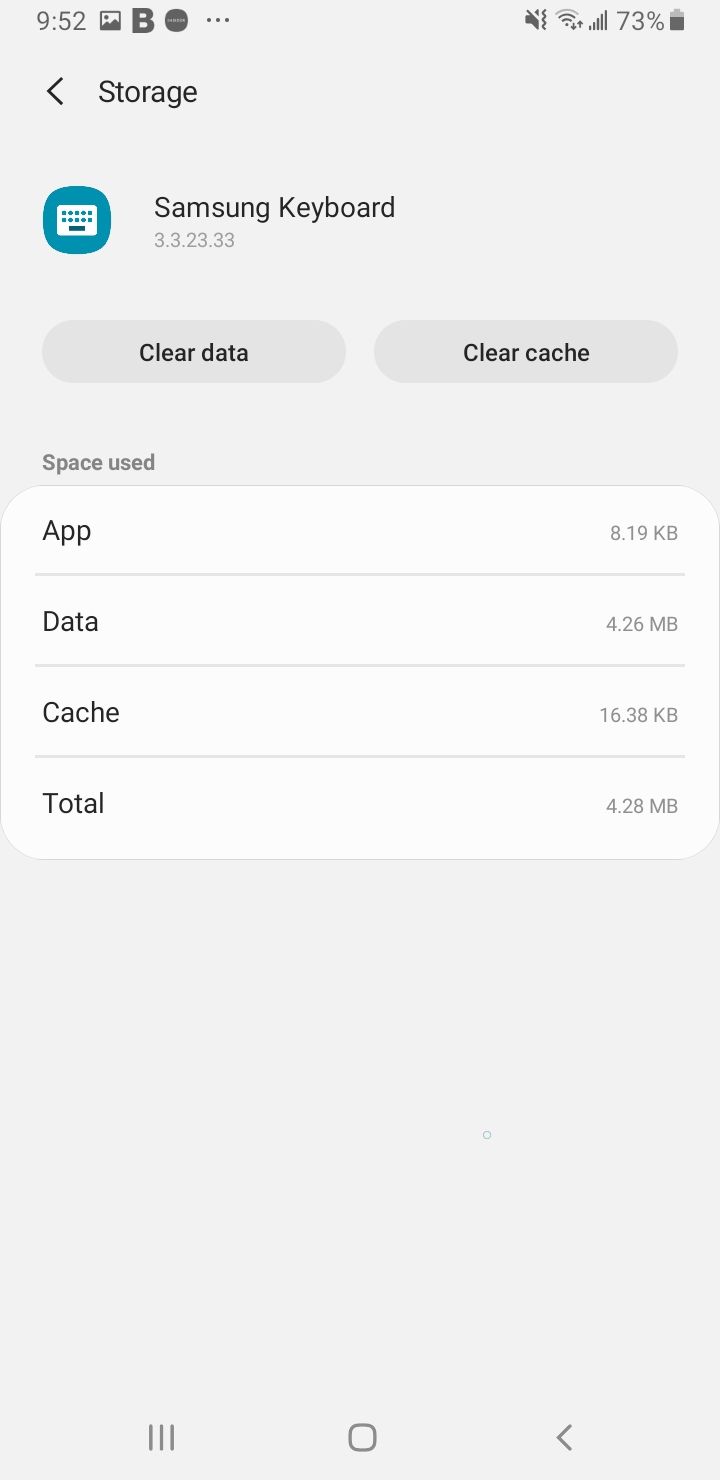
キャッシュとデータ ファイルが削除されたら、デバイスを再起動してキーボードが動作するかどうかを確認します。
解決策4: 辞書アプリのキャッシュとデータファイルを消去する
辞書アプリはキーボード アプリと密接にリンクしています。何らかの理由で「残念ながらキーボードは停止しました」というエラーが表示される場合は、辞書アプリのファイルが破損している可能性があります。これらのファイルを削除すると、問題を解決できる場合があります。
- デバイスの設定メニューに移動します
- アプリケーションマネージャまたはアプリをタップします
- 下にスクロールして辞書アプリを探してタップします
- ストレージをタップ > キャッシュを消去
- 次に「データを消去」をタップします
- OKをタップして確認します
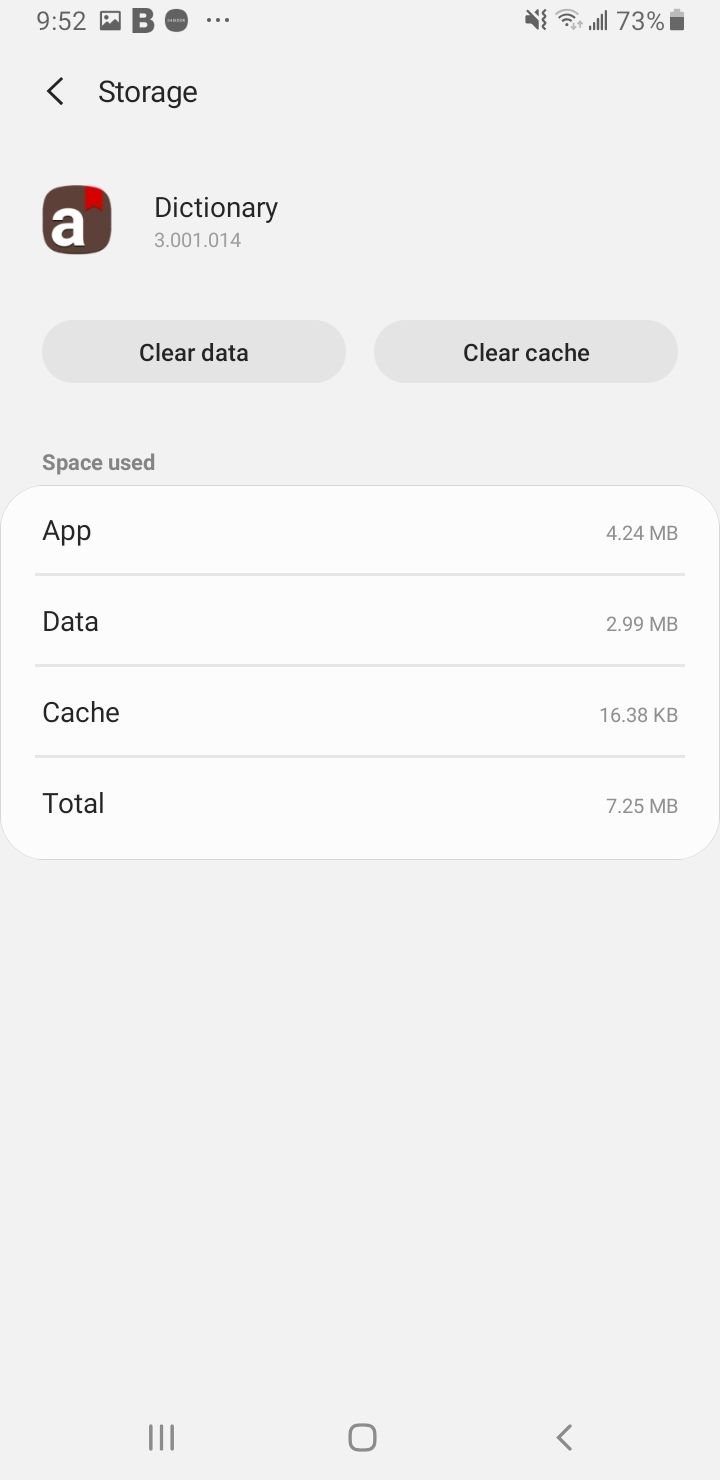
キャッシュとデータ ファイルを削除したら、問題が修正されたかどうかを確認します。
解決策5: Googleキーボード(または使用している他のキーボード)を更新する
Google キーボードを更新することでこの問題を解決できます。他のキーボードを使用している場合も同様です。 キーボードを更新するには:
- Playストアを開く
- 右上のアバターまたはプロフィール写真をタップします
- 次に、「アプリとデバイスの管理」をタップします
- 利用可能なアップデートをタップします
- 使用しているキーボードアプリの新しいバージョンがある場合は、その横にある[更新]をタップします

解決策6: キーボード設定をリセットする
Samsung デバイスなどの特定のデバイスでは、 Samsung キーボードが使用されます。キーボード設定をリセットすると、問題の解決に役立つ場合があります。Samsung ユーザーの場合は、次の手順に従って設定をリセットしてください。
- デバイスの設定メニューに移動します
- 一般管理をタップ
- 次に、言語を選択して入力します
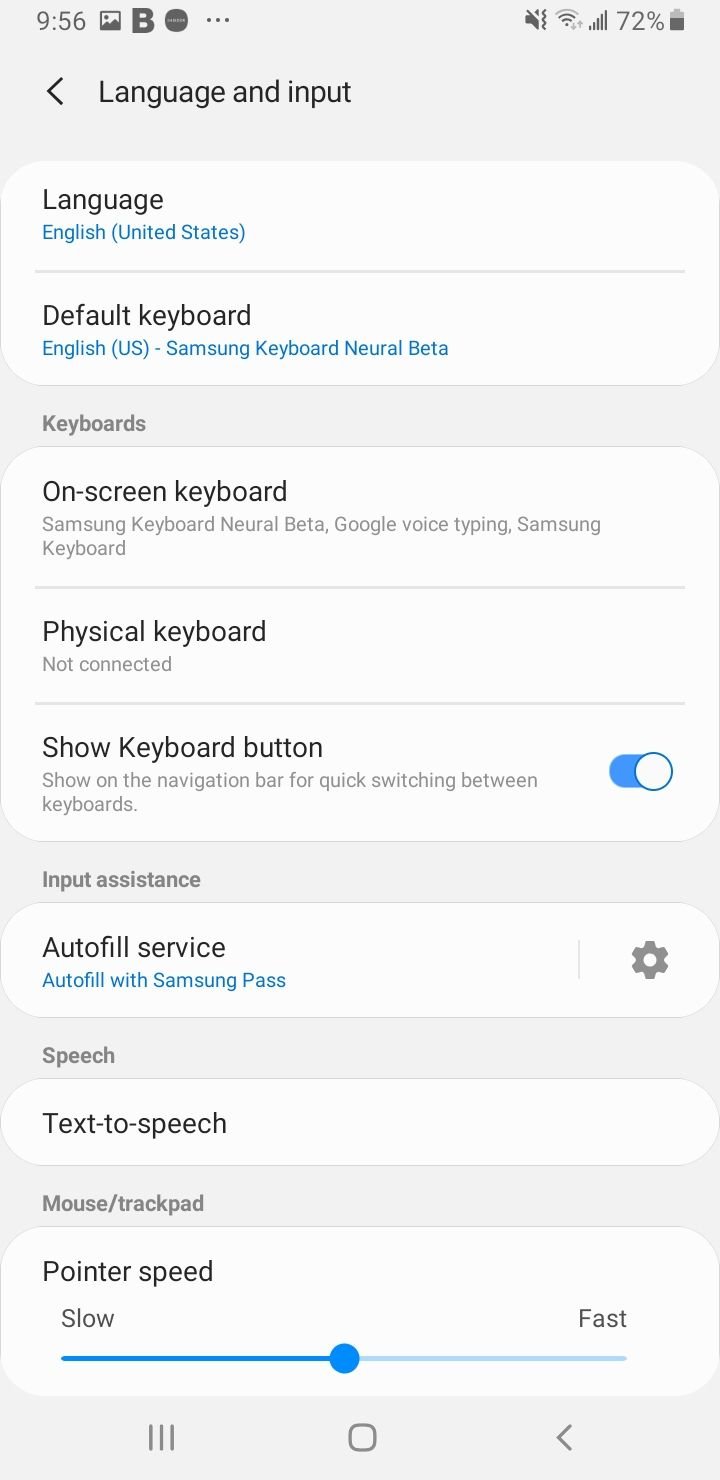
- 「オンスクリーンキーボード」をタップします。
- デフォルトのキーボードをタップします
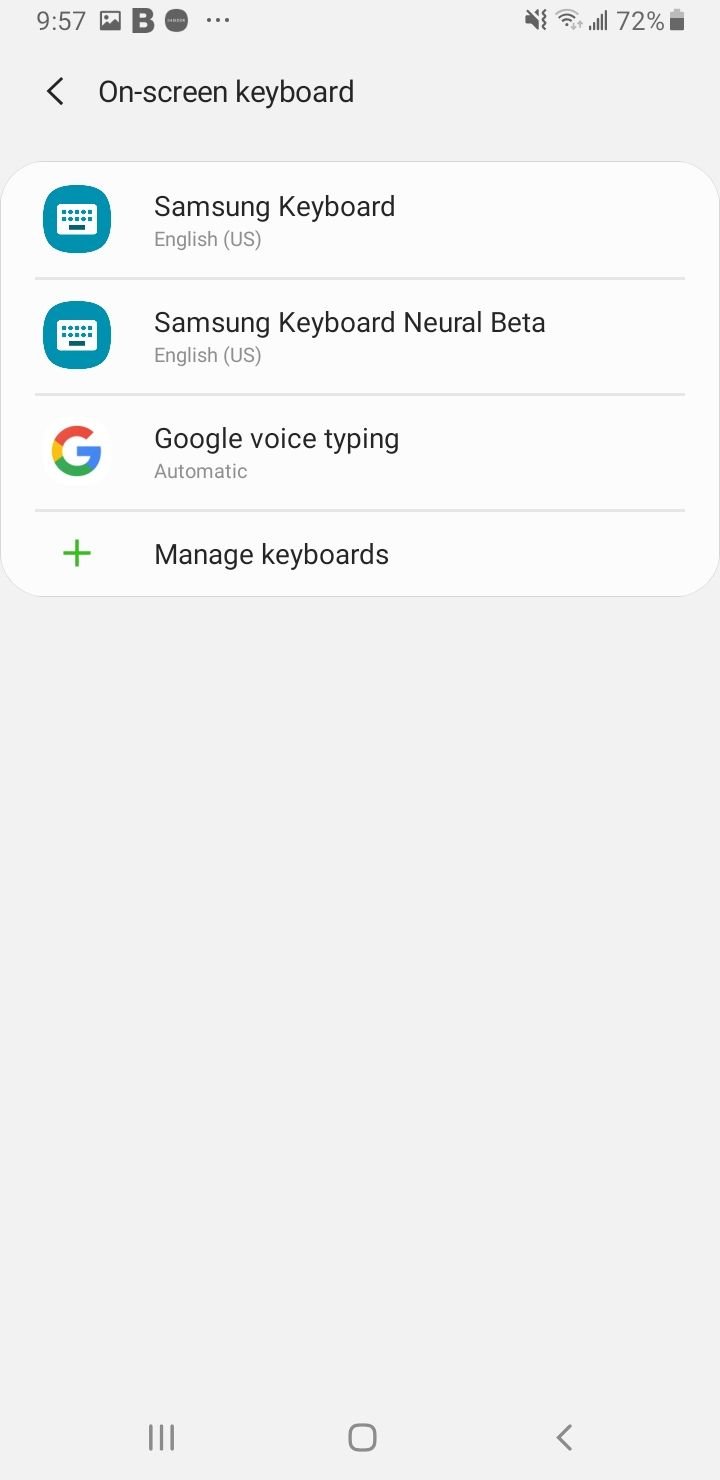
- 次に「デフォルト設定にリセット」をタップします
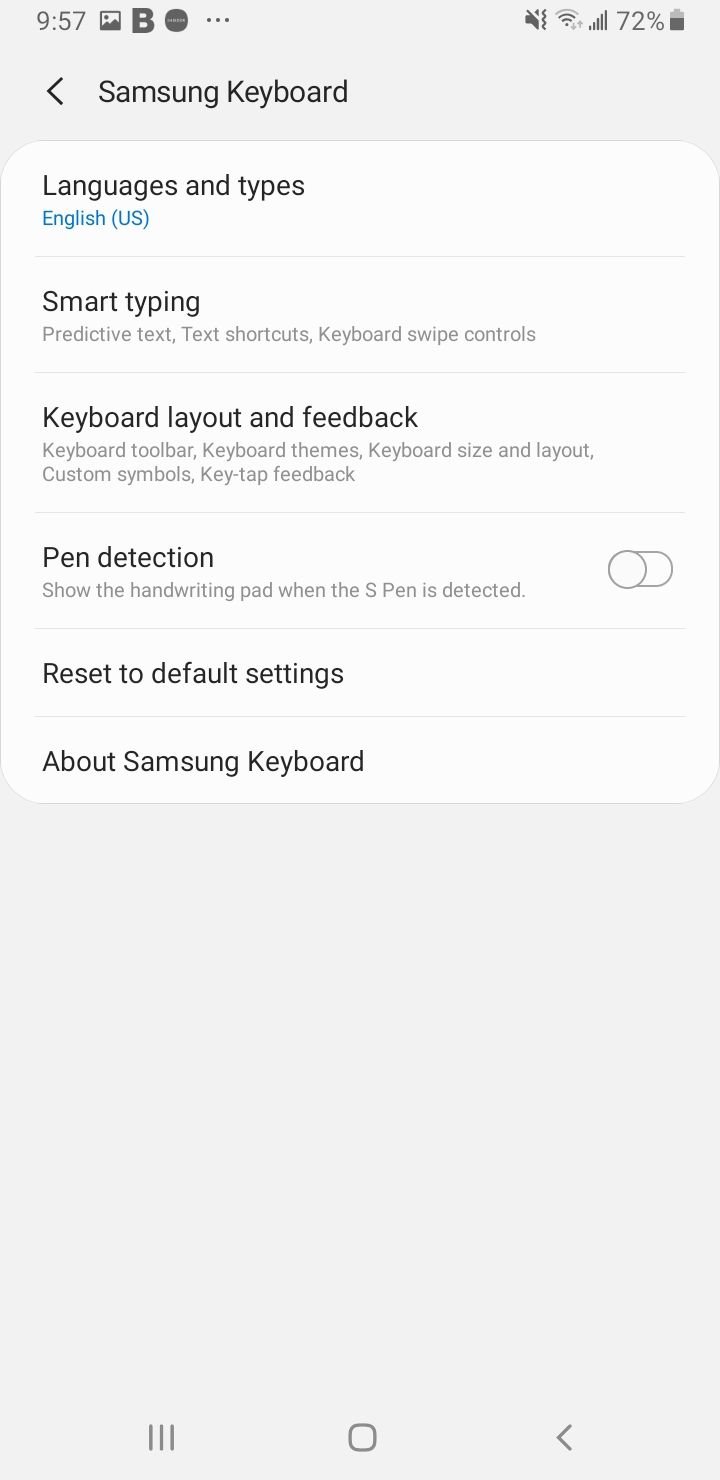
解決策7: サードパーティのキーボードアプリを使用する
キーボード アプリを手放せる人は、サードパーティのアプリを選択できます。 キーボードの問題が解決されるわけではありませんが、キーボードを使用できるようになります。
Playストアをチェック 自分に適したオプションを選択してください。キーボードをインストールすると、それをデフォルトに設定するかどうかを尋ねられるので、必ず同意してください。
解決策8: デバイスソフトウェアを更新する
デバイスのソフトウェアは、すべてのアプリをスムーズに実行するために不可欠です。ソフトウェアの更新が遅れている場合は、最新バージョンをインストールしてください。更新により、既知のバグやエラーがすべて修正されます。
- デバイスの設定メニューに移動します
- 「デバイス情報」または「ソフトウェアアップデート」をタップします
- ソフトウェアアップデートまたはシステムアップデートをタップします
- デバイスは新しいアップデートをチェックします。

デバイスが更新されると、最新のソフトウェアが使用されていることを確認するメッセージが表示されます。
解決策9: Googleキーボードのアップデートをインストールする
Google キーボードのアップデートをインストールすることで、この問題を解決できます。Android スマートフォンで Play ストアに移動し、Google キーボードのアップデートを探します。
解決策10: セーフモードで再起動する
問題が解決しない場合は、比較的複雑なトラブルシューティング手順を試す必要があります。この手順では、デバイスをセーフ モードで再起動することで、サードパーティ製アプリのいずれかが原因で問題が発生しているかどうかを判断します。つまり、ストック Android キーボードがセーフ モードで動作するキーボードであることを意味します。
- 電源メニューが表示されるまでデバイスの電源ボタンを長押しし、 「電源オフ」をタップします。
- 電源ボタンと音量ダウンボタンを同時に押し続けて、デバイスの電源をオンにします。
- Samsungのロゴが画面に表示されたら、電源ボタンを離します。音量ダウンボタンを押し続けます。
- 画面の左下にセーフモードが表示されます。
セーフモードを終了する方法(3つの方法):
- 電源ボタンを長押しして 少なくとも 6 秒間待ってから、 [再起動] をタップします。
- 電源ボタンと音量ダウンボタンを長押しします のために 少なくとも5秒
- 画面上部から下にスワイプして通知パネルにアクセスし、 「セーフモードがオン」をタップして無効にして再起動します。

デバイスがセーフ モードで再起動すると、画面に「セーフ モード」と表示されます。キーボードがセーフ モードで動作するかどうかを確認します。
問題が発生する場合は、使用しているサードパーティ製アプリのいずれかが原因の可能性があります。問題の原因となっている可能性のあるアプリを特定するには、まずそのアプリを特定し、最近インストールしたアプリを無効にしてみる必要があります。
各アプリでこれを 1 つずつ実行します。これにより、特定のアプリを無効にした後にキーボードが機能し始めるかどうかを確認できます。問題の原因となったアプリがわかったら、そのアプリをアンインストールします。
動作しないサードパーティ製キーボードを使用している場合は、そのキーボードをアンインストールして、標準の Android キーボードを使用してみてください。または、Play ストアから別のサードパーティ製キーボードをインストールしてみてください。
解決策11: すべての設定をリセットする
それでもキーボードが機能しない場合は、 すべての設定をリセットすることを検討してください。そうすることで、デバイスを初期状態に戻すことができます。これにより、サードパーティのデータを含むデータが消去されることはありません。次に、次の手順を実行します。
- デバイスの設定メニューに移動します
- 一般管理をタップします。
- 次にリセットをタップします
- 設定をリセットをタップします

その後、データを復元し、デバイスを通常どおり使い続けることができます。
「残念ながら、Samsung キーボードが動作を停止しました。」を修正する方法
Samsung Galaxy S シリーズまたはSamsung Galaxy Note シリーズのデバイスを使用している場合、次のようなメッセージが表示されることがあります。「残念ながら、Samsung キーボードは動作を停止しました。」 すでに指摘したように、上記の解決策はすべての Android デバイスに有効であり、Samsung も例外ではありません。
「残念ながら、Samsung キーボードは動作を停止しました」というエラーを修正するには、次の操作を試してください。
- キーボードを再起動します。
- Samsungデバイスを再起動します。
- 使用しているキーボード アプリのキャッシュをクリアします。それでも問題が解決しない場合は、アプリのデータをクリアします。
- 辞書アプリのキャッシュとデータを消去します。
- キーボードの設定をリセットします。
- デバイスのソフトウェアを更新します。
- 一部のユーザーは、辞書プロバイダーを無効にすることでこの問題を解決しました。[設定] > [アプリ] > [すべてのタブ] に移動し、アプリの中から辞書プロバイダーを見つけてタップし、[無効にする] をクリックします。
- 工場出荷時のデータにリセットします。
こちらもお読みください:電源が入らない Android スマートフォンまたはタブレットを修復する方法。
